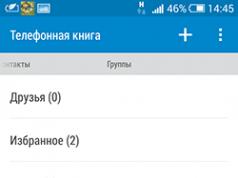Genel olarak Android'deki kişilerle çalışmak aynı anda hem kolay hem de zordur. Mesele şu ki, çoğu kişi üretici tarafından yüklenen uygulamaları kullanıyor ve bunlar Android'den standart uygulamalar veya özel kabuklarda bulunan programlar olabilir. Öncelikle bir örnek kullanarak genel duruma bakalım.
Android kişileri aynı isimli uygulamada bulunur. Kural olarak, Google OS için kabuk geliştiricileri onu ilk ana ekrana yerleştirir, bu nedenle onu bulmak zor değildir.
Kişiler uygulamasının arayüzü basit ve anlaşılırdır. Üst kısımda Telefon Rehberi kaynaklarının bir menüsü, yeni bir kişi aramak ve oluşturmak için simgeler ve uygulamanın kendisi için bir menü bulunmaktadır.

Sola ve sağa kaydırmak, kişi gruplarına, hızlı arama ekranına ve hatta çağrı kaydınıza hızla erişmenizi sağlar.

Telefon rehberi kaynakları menüsü, uygulamada gösterilecek kişileri seçmenize olanak tanır. Seçenekler var: SIM, Skype ve diğer anlık mesajlaşma programları, Google hesapları ve cihazın telefon rehberi. Kullanıcı her kaynağın yanındaki kutuları işaretleyebilir veya işaretlerini kaldırabilir. Yararlı tavsiye: Android'in Skype'tan e-posta adreslerini, takma adları alması ve telefon rehberini pelteye dönüştürmesinden rahatsızsanız, ilgili kaynakları devre dışı bırakmanız yeterlidir.

Uygulamadaki kişi aramanın otomatik seçimi vardır. Doğru kişiyi bulmak için tam adını yazmanıza gerek yoktur. İlk harfleri belirtmeniz yeterlidir; uygulama tüm eşleşmeleri seçecektir.


Bir kişi oluştururken, kullanıcı konumunu seçer, ardından bir numara (6 seçenek arasından seçim yapabilirsiniz) ve e-posta adresini belirtir. Bir gruba kişi ekleyebilirsiniz. Ek olarak, her kişi için doğum günü veya diğer önemli etkinliklerden özel bir nota kadar ek alanlar belirleyebilirsiniz.


Uygulama menüsü sekiz öğe içerir. Bunlardan bazıları üzerinde daha sonra duracağız. Ayarlar esas olarak kişilerin uygulamada görüntülenme şekliyle ilgilidir. Ayrıca hesaplarla senkronizasyonu ayarlayabilir, SIM kartın kapasitesini görüntüleyebilir ve sola ve sağa kaydırdığınızda gösterilecek sekmeleri seçebilirsiniz.
Kişileri Android'den Android'e Aktarma
İOS'un aksine, Android varsayılan olarak kişileri bir cihazdan diğerine aktarmak için geniş bir yerel seçenek yelpazesi sunar.


Her Android akıllı telefon bir Google hesabına bağlıdır. Kişileri Google'ı kullanarak aktarmak için, eski akıllı telefonunuzda kişilerinizin Google profiliniz ve Gmail ile senkronizasyonunun etkin olduğundan emin olmanız yeterlidir. Bunu yapmak için Ayarlar - Hesap ve Senkronizasyon - Google - Gmail'e gidin. Daha sonra hesap adına tıklayın ve Kişiler'i seçin. Daha önce yapılan ayarlara bağlı olarak otomatik olarak veya tıklandığında senkronize edilirler. Daha sonra yeni cihazda, kişilerin üzerinde görünmesi için aynı şeyi yapmanız yeterlidir. Gadget'ların internete bağlı olması önemlidir.

Ayrıca SIM kartı veya VCard dosyasını kullanarak kişileri Android'den Android'e aktarabilirsiniz. Bunu yapmak için Kişiler uygulamasında Menü – Kişi Yönetimi – Kişileri İçe/Dışa Aktar seçeneğine gidin. Burada kişileri bir SIM karta, hafıza kartına veya telefon hafızasına aktarabilirsiniz.
Daha sonra SIM yeni telefona takılır ve hafıza kartı oraya taşınabilir. Yeni cihazda aynı işlemler gerçekleştirilir, yalnızca Dışa Aktarmak yerine uygun konumdan İçe Aktar'ı seçmeniz gerekir.
Kullanıcı kişileri telefonun belleğine aktardıysa, VCard dosyasını oradan aktarması gerekecektir. Bu, telefonları bilgisayara bağlayarak yapılabilir - çoğu Android telefon çıkarılabilir sürücüler olarak tanımlanır veya kendinize e-postayla gönderilir (ancak burada senkronizasyonu yukarıda açıklanan Gmail aracılığıyla kullanmak daha mantıklıdır) veya Bluetooth aracılığıyla aktarılır . Daha sonra yeni telefonda kişileri içe aktarmak için daha önce açıklanan adımları tekrarlamanız gerekir.

Ayrıca Bluetooth kullanarak kişileri telefondan telefona aktarabilirsiniz. Doğru, bu yöntem yalnızca az sayıda kayıt için uygundur ve bir kez 10'dan fazla parça gönderemezsiniz. Bunu yapmak için Kişiler uygulaması menüsüne gidin ve Kişileri gönder seçeneğini seçin. Ardından gerekli girişlerin yanındaki kutuyu işaretleyin ve ardından gönderme yöntemini seçin – Bluetooth. Öncelikle telefonlar arasında Bluetooth bağlantısı kurmalısınız.
Ayrıca Kişileri gönder öğesi, kişileri e-posta, SMS veya MMS yoluyla göndermenize olanak tanır, ancak bu yöntemler, kişileri telefondan telefona aktarırken geçerli değildir.
Kişileri iPhone'dan Android'e Aktarma
Kişileri iPhone'dan Android'e aktarmanın iki yolu vardır: Gmail ile senkronize etmek ve bir VCard dosyası kullanmak. Her ikisi de biraz çaba gerektirecektir.

Varsayılan olarak iPhone kişileri iCloud ile senkronize edilir. Telefon rehberinizi kaybetmeden senkronizasyonu Gmail'e geçirmeniz gerekiyor. Bunu yapmak için iPhone'unuzda Ayarlar - Posta, adresler, takvimler - Hesaplar/iCloud'a gidin ve Kişiler senkronizasyonunu kapatın. Bir pop-up penceresi açılacaktır. İçinde “Telefonda tut” seçeneğini seçmeniz gerekiyor. Kişileri iPhone'a bu şekilde kaydedeceğiz. Başka bir seçeneği tercih ederseniz kişileriniz iPhone'unuzdan silinecektir.

Artık Gmail'i iPhone'unuzdaki Kişiler için varsayılan hesap olarak ayarlamanız gerekiyor. Ayar, Ayarlar bölümünde - Posta, adresler, takvimler - yapılır. Kişiler alt öğesinde sonunculardan biri Varsayılan Hesap olacaktır. Bir öğe seçmeniz ve Gmail'i kontrol etmeniz gerekiyor. Bir süre sonra kişileriniz Gmail ile senkronize edilecektir. Zaten kişileri varsa çoğaltılabilirler.

Daha sonra, Android'de Gmail hesabınızı etkinleştirmeniz gerekir. Bir süre sonra kişiler telefonda görünecektir. Bu olmazsa, hangi kaynakların etkinleştirildiğini görmek için Kişiler uygulamasındaki kaynaklar menüsüne bakmanız gerekir. Gmail hesabınızın işareti kaldırılmış olabilir. Senkronizasyonu zorlamanız da gerekebilir. Bu, Ayarlar - Hesap ve Senkronizasyon - Google - Gmail'de yapılır.
Kişileri iPhone'dan Android'e aktarmak için bir VCard dosyası kullanabilirsiniz. Yalnızca iCloud'da dosya oluşturabilirsiniz. Bu nedenle öncelikle kişilerinizin bulut ile senkronize olduğundan emin olmanız gerekir.

Bir vCard dosyası oluşturmak için, Mac'te ctrl-AWindows veya Command-A'yı kullanarak tüm kişileri seçmeniz gerekir; iCLoud web uygulaması ayarları menüsünde vCard'ı Dışa Aktar seçeneği vardır. Dosyayı sabit sürücünüze veya flash sürücünüze kaydedin. Herhangi bir uygun şekilde Android cihazınızın hafızasına yazın.
Daha sonraki eylemleri zaten tanımladık. Kişiler uygulamasında Menü - Kişi Yönetimi - Kişileri İçe ve Dışa Aktar'a gitmeniz, Kişileri İçe Aktar'ı seçmeniz ve ardından VCard dosyasının telefon belleğindeki veya SD karttaki konumunu seçmeniz gerekir. Kişiler uygulaması dosyadaki tüm verileri cihazın hafızasına kopyalayacaktır.
VCard dosyasını Android telefonunuza kaydetmek yerine, içindeki kişileri Gmail'e aktarabilir ve ardından gadget'la senkronize edebilirsiniz. Bunu yapmak için Gmail'de Kişiler'i ve ardından İçe Aktar'ı seçmeniz gerekir. Açılan pencerede son öğeyi seçin. Geriye kalan tek şey, cihazı Gmail ile senkronize etmektir.
Kişileri Windows Phone'dan Android'e Aktarma
Kişileri Windows Phone'dan Android'e aktarmanın birkaç yolu vardır. VCard dosyası oluşturmanıza olanak sağlayan uygulamaları kullanabilirsiniz. Windows Phone kullanıcılarının kişileri bir Microsoft hesabıyla senkronize olduğundan varsayılan olarak Outoook.com'da olacaklardır, Android'e bir Outlook hesabı ekleyebilirsiniz. Son olarak, kişileri bir csv dosyası kullanarak Outlook'tan aktarabilirsiniz.

Kişileri Outlook.com senkronizasyonu yoluyla Windows Phone'dan Android'e aktarmak için telefonunuza bir hesap eklemeniz gerekir. Bunu yapmak için Ayarlar – Hesaplar ve senkronizasyon bölümüne gidin ve + tuşuna basın. Önerilen seçimden Outlook'a tıklayın, ardından hesap bilgilerinizi girin ve kişi senkronizasyonunu seçin. Bu yöntemin bazı dezavantajları vardır. Bazı durumlarda Outlook, üçüncü taraf cihazlardaki kişileri düzenlemenize izin vermez, bu nedenle kişileri bir dosya aracılığıyla aktararak Android'de "yerel" hale getirmek daha iyidir
Outlook.com'da menüden Kişiler'i seçmeniz gerekir. Ardından Yönet düğmesine ve yeni menüde - Outlook.com ve diğer hizmetler için Dışa Aktar'a tıklayın. Kişiler bir CSV dosyasına kaydedilecektir. Bilgisayarınıza kaydedilmesi gerekiyor.

Daha sonra, yukarıda açıklandığı gibi Gmail'de Kişiler'i seçmeniz gerekir. Menüde bir İçe Aktarma öğesi var. Tıklarsanız CSV veya VCard dosyasından içe aktar'ı seçmeniz gereken bir açılır menü görünecektir. Tek yapmanız gereken sabit diskinizde bir dosya seçmek, kişiler Gmail'e yüklenecek ve ardından Android ile senkronize edilecek.
Kişiler Android'den bilgisayara nasıl aktarılır
Kişileri Android'den bilgisayara aktarmak çok kolaydır. VCard dosyası oluşturmanız yeterlidir. Microsoft Outlook veya Windows Contacts programları ve diğer uygulamalar onunla çalışabilir.

Kişileri telefonunuzdaki bir VCard dosyasına aktarmak için Kişiler uygulamasına gitmeniz gerekir: Menü - Kişileri yönet - Kişileri içe ve dışa aktar ve şu seçeneği seçin: SD karta aktar veya Telefon belleğine aktar.
Tüm kişiler bir VCard dosyasına kaydedilecektir. Daha sonra onu bilgisayarın belleğine kaydedebilir ve kişilerle çalışmak için uygun programda açabilirsiniz. Dosya bilgisayarınızda yedek kopya olarak saklanabilir. Ancak Android ile senkronize edilmeyecektir. Bu nedenle Android kişilerini Gmail ile senkronize etmeniz önerilir.

Bu arada, kişileri Gmail'den de dışa aktarabilirsiniz. Bunu yapmak için menüdeki kişileri dışa aktar öğesini seçin. Ayrıca bir VCard dosyasına da kaydedilebilirler.
Windows programlarında VCard'ı açarken Kiril alfabesinin görüntülenmesinde sorunlar ortaya çıkabilir. VCard varsayılan olarak UTF-8 kodlamasıyla kaydedilir ve Windows, Windows-1251'i kullanır, ancak işletim sisteminin en son sürümlerinde Microsoft, Unicode desteğini genişletmiştir. Ancak sorun hala devam ediyorsa dosyayı, kodlamayı değiştirmeyi destekleyen herhangi bir metin düzenleyicide, örneğin Notepad 2'de açmanız gerekir. Değiştirip kaydedin. Aslında VCard normal bir metin dosyasıdır.
Android kişilerini Google ile senkronize et
Telefonunuza eklenmiş bir hesabınız varsa Android kişileri varsayılan olarak Gmail ve Google ile senkronize edilir. Ve bir hesap olmadan Android'i tam olarak kullanmak imkansızdır.

Hesap eklemek için Ayarlar - Hesaplar ve Senkronizasyon'a gitmeniz gerekir. Burada Plus'a tıklayın ve Google listesinden seçim yapın. Daha sonra hesap bilgilerinizi girin veya bir hesap oluşturun.

Artık Google eklenen hesaplar listesinde görünecek. İçeri girerseniz, “[email protected]” posta kutusu adı orada bulunacaktır. Bir hesap seçerek çeşitli Google verilerini ve hizmetlerini manuel olarak senkronize etmeye başlayabilirsiniz. Kişiler listenin en altındadır.
En üstteki Ayarlar - Hesaplar ve Senkronizasyon menü öğesinde bir Otomatik senkronizasyon anahtarı bulunur. Etkinleştirirseniz tüm hesaplar otomatik olarak senkronize edilecektir. Kapalıysa senkronizasyonun yukarıdaki paragrafta açıklandığı gibi manuel olarak başlatılması gerekir.
Kişileri Android'e aktarma
Kişileri Android'e aktarmak oldukça basittir.
Kişiler uygulamasında Menü - Kişi Yönetimi - Kişileri İçe ve Dışa Aktar'a gitmeniz gerekir.

Kişileri içe aktarmak için üç seçenek içeren bir menü açılacaktır. SIM'den içe aktarın. Kişileri SIM karttan telefonun hafızasına kopyalamak için bunu seçmeniz gerekir. VCard gibi kişi dosyalarındaki kişilerin üzerine yazmak için SD katlamayı içe aktar ve Telefon belleğinden içe aktar seçilmelidir. Android'in kişiler dosyasının konumunu belirtmesine gerek yoktur. Sistemin kendisi desteklenen tüm dosyaları bulacak ve verilerin içe aktarılacağı dosyayı seçmeyi teklif edecektir.
Telefona VCard dosyası yazmak için telefonunuzu bilgisayara bağlamanız fiziksel olarak mümkün değilse, bunu mail yoluyla, Bluetooth üzerinden gönderebilir, buluta yükleyebilir ve daha sonra cihazınıza indirebilirsiniz.
Kişileri Google Kişiler uygulaması aracılığıyla da Android'e aktarabilirsiniz. Gmail'den ulaşabilirsiniz. Gelişmiş menü öğesinde Kişileri içe aktar'ı seçin. Daha sonra, kişileri Android'e aktarmak için kişilerinizi Gmail ile senkronize etmeniz yeterlidir.

Gmail'in yeni sürümünde İçe Aktarma seçeneği Gelişmiş bölümünde değil Diğer bölümündedir. Ayrıca Yahoo mail, Outlook, AOL ve diğerlerinden kişileri içe aktarmayı da destekler. Bu nedenle, kişileriniz diğer e-posta hizmetleriyle senkronize edilmişse, onları doğrudan oradan alabilirsiniz. Posta erişim verilerinizi girmeniz yeterlidir. Ancak Google, bir dizi hizmet için kişi içe aktarma işlevinin üçüncü taraf geliştiriciler tarafından uygulandığını, dolayısıyla herkesin kimlik bilgilerini üçüncü taraf hizmet sağlayıcılara güvenip güvenmeyeceğine kendisi karar vermesi gerektiği konusunda uyarıyor.
Kişiler Android'de nerede saklanıyor?
Android'deki kişiler, contact.db veya contact2.db dosyasında saklanır. Bir SQLite veritabanıdır. İnternette bu tür dosyaları okumak için kullanılabilecek yazılımı bulmak kolaydır. Ancak dosyaların kendisini bulmak o kadar kolay değil.
Bunlara erişmek için kök haklarına sahip olmanız gerekir. Eğer orada değilse, kullanıcı bu dosyayı görmez ve veritabanının bulunduğu klasörü de görmez. Yalnızca kök haklarınız varsa, kişi dosyalarının bulunduğu Android/data/data/com.android.providers.contacts/databases/ adresine gidebilirsiniz.
Kişileri Android'den dışa aktar
Kişiler uygulamasının yerleşik işlevini kullanarak kişileri Android'den dışa aktarabilirsiniz.
Uygulama menüsünde Kişileri yönet'i ve ardından Kişileri içe ve dışa aktar'ı seçin. Dışa aktarma için üç seçenek vardır: kişileri SIM'e kaydetme, hafıza kartına veya telefon hafızasına kaydetme. Kişiler bir hafıza kartına veya telefon belleğine kaydedildiğinde bir VCard dosyasına aktarılacak ve bu dosya daha sonra kişileri hem Android hem de iOS'a, e-posta hizmetlerine, buluta ve masaüstü uygulamalarına aktarmak için kullanılabilir.
Android Kişileri Nasıl Kurtarılır
Bu sorunun çözümü kişilerin Gmail ile senkronize edilip edilmemesine ve VCard yedeklemesinin yapılıp yapılmamasına bağlıdır.
Kişileriniz Gmail ile senkronize edildiyse, onları telefonunuzla kolayca senkronize edebilirsiniz. Ancak, kişilerin Android akıllı telefonunuzdan yanlışlıkla silinmiş olması da mümkündür. Gmail ile senkronize edildi ve oradaki kişiler de ortadan kayboldu. Sorun değil.

Google, kişileri 30 güne kadar saklar. Gmail'in Gelişmiş/Diğer bölümünde Kişileri Kurtar'ı seçin. Kişileri geri yükleme tarihini seçeceğiniz bir menü görünecektir. Gmail'e geri yüklendikten sonra telefonunuzla senkronize edilebilirler.
Bir VCard'a yedekleme yapıldıysa, geri yüklemek için dosyayı cihazın hafızasına veya hafıza kartına yükleyin ve önceki bölümlerde açıklandığı gibi kişileri buradan içe aktarın.
Android'de kişiler nasıl silinir
Kaç kişiyi silmeniz gerektiğine ve bunları ne kadar güvenli bir şekilde silmek istediğinize bağlı olarak, Android'de kişileri silmenin birkaç yolu vardır.

Bir kişiyi silmek için Kişiler uygulamasını açabilir, istediğiniz Kişiyi seçebilir ve parmağınızı bir noktada tutarken üzerine dokunabilirsiniz. Sil öğesini içeren bir içerik menüsü görünecektir.

Ayrıca iletişime geçebilir ve sağ üst köşedeki üç noktaya tıklayabilirsiniz. Bu iletişim menüsüdür. Burada ayrıca silme seçeneği de mevcut.

Kişileri sil seçeneği, Kişiler uygulamasının kendi menüsünde de mevcuttur. Kişileri sil'e tıkladığınızda kullanıcıya, kişileri silinmek üzere işaretleyebileceği veya tümünü seçebileceği bir kişi listesi sunulur. Daha sonra Sil butonuna tıklayın.
Tüm telefon verilerini kolayca sıfırlayabilirsiniz. Bu, Ayarlar – Yedekleme ve sıfırlama bölümünde yapılır.
Android'de Kişileri Yedekle
Android, kişileri yedeklemenin çeşitli yollarını sunar
İlk yöntem basit ve güvenilirdir ancak kişi yedeklemenizi güncel tutmak zor olacaktır. Kişileri bir VCard dosyasına aktarmaktan bahsediyoruz. Bunun nasıl yapılacağı, yukarıdaki Android kişilerini dışa aktarma bölümüne bakın.
İkinci yöntem ise kişileri Gmail ile senkronize etmektir. Genellikle varsayılan olarak etkindir. Senkronizasyonun nasıl yönetileceği yukarıda açıklanmıştır.


Android yedeklemesi için bir hesap seçme
Üçüncü yol, telefonun tamamının Google sunucularında yedeklenmesini etkinleştirmektir. Bu, Ayarlar – Yedekle ve Sıfırla aracılığıyla yapılır. Yedeklemeyi etkinleştirdiğinizde, Android, telefonun Google sunucularında bir kopyasını oluşturacak, yalnızca kişiler oraya kaydedilmeyecek, aynı zamanda tüm kişisel veriler, uygulama verileri vb.
Android'deki Kişiler uygulamaları
Android için Kişiler uygulamasının iyi bir işlevselliği var ve oldukça kullanışlı, bu nedenle üçüncü taraf çözümlerin pek bir anlamı yok, ancak yine de bazı uygulamalara bakacağız
VCF İletişim Bilgileri
- Geliştirici: AndloRD.
- Seviye: 4,1.
- Kurulum sayısı: 1 milyon.
Bu uygulama Android'deki standart Kişiler uygulamasına bir alternatiftir. Gelişmiş işlevsellik açısından farklılık göstermez, ancak telefon rehberini saklamaya yönelik farklı yaklaşımı nedeniyle oldukça ilgi çekicidir. Google Kişiler tüm bilgileri bir veritabanında saklıyorsa VCF Kişileri tüm bilgileri bir vCard (vcf) dosyasında saklar. Export sonucunda elde edilebilecek dosyadır.


Uygulamayı yüklediğinizde mevcut bir vCard dosyasını baz alır veya Android telefon rehberini baz alarak bir tane oluşturur. Sonuç olarak kullanıcının telefonunda her zaman güncel bir vCard dosyası bulunur. Bu, ani bir sistem arızası durumunda sizi kelimenin tam anlamıyla kurtarabilir.
Kişiler sıralanabilir, postayla veya anlık mesajlaşma programları aracılığıyla gönderilebilir. Maalesef Android'e ve başka bir vCard dosyasına eklenecek işlevler yalnızca ücretli sürümde mevcuttur.
Kişiler+
- Geliştirici: Contacts Plus ekibi
- Seviye: 4,1.
- Kurulum sayısı: 50 milyon.
Kişileri daha eğlenceli hale getirir. Tüm kişiler avatarlarla sunulur. Bu görünüm, kişiye göre daha hızlı seçim yaparak doğru kişiyi aramayı kolaylaştırır. Gelişmiş arama işlevleri vardır: yalnızca isme veya telefon numarasına göre değil, aynı zamanda posta, SMS vb. ile de arama yapabilirsiniz.




Temalar ve çeşitli telefon rehberi tasarım seçenekleri desteklenmektedir. Contacts+'ın ayrıca çağrı ve SMS kaydı da vardır.
Kişiler şifrelenmiş biçimde saklanır.
Uygulamanın ayrı bir yedekleme işlevi vardır. Ancak ücretsiz sürümde yalnızca 2000'e kadar kişiyi, çağrıyı veya SMS'i kaydedebilirsiniz. Kopyalama her bilgi kategorisi için ayrı ayrı yapılandırılır.
Kişileri TXT'ye kaydet
- Geliştirici:Viked.
- Seviye: 4,3.
- Kurulum sayısı: 15 bin.
Android'de kişiler vCard formatında dışa aktarılabilir. Bu uygulama, bunları txt olarak kaydetmenize olanak tanır. Tüm kişileri, bireysel girişleri veya birkaçını bir metin dosyasına kaydedebilirsiniz.


Dosyaya hangi alanların kaydedileceğini de yapılandırabilirsiniz.
Dosya gelecekte kullanıcının takdirine bağlı olarak kullanılabilir. Ayrıca e-postayla da gönderebilirsiniz.
Daha Kolay Kişi Arama
- Geliştirici: SimplerApps
- Seviye: 4,3.
- Kurulum sayısı: 5 milyon.
Her şeyden önce standart Android telefon uygulamasına bir alternatiftir. Yalnızca telefon rehberi değil aynı zamanda çevirici, Arayanın Kimliği ve SMS ile çalışma da desteklenir. Ancak uygulamanın kişilerle çalışmaya yönelik birçok ilginç işlevi vardır. En önemli şey yedeklemedir. Kişilerinizin yerel bir kopyasını oluşturabilir veya bunu uygulama bulutuna kaydedebilirsiniz. Otomatik yedekleme oluşturmayı ayarlayabilirsiniz. Uygulama sürekli olarak kişilerdeki kopyaları otomatik olarak arar.




Bir başka ilginç özellik de Facebook'ta fotoğraf aramaktır. Uygulama, kullanıcıdan sosyal ağdaki arkadaşlarını kendi kişi listesiyle karşılaştırmasını ve eşleşmeler varsa Arayanın Kimliği için Facebook profil fotoğraflarını kullanmasını ister.
Ayrıca uygulama arayüzü için çeşitli temalar kullanabilirsiniz.
SA İletişim Lite
- Geliştirici: samapp.
- Seviye: 4,0.
- Kurulum sayısı: 1 milyon.
Excel dosyalarındaki kişileri dışa ve içe aktarmaya yönelik uygulamalar. Excel, Outlook'a içe aktarmak için en iyi kaynaktır.
Uygulama, hangi alanların Excel'e aktarılacağını özelleştirmenize olanak tanır. Fotoğraf dahil tüm iletişim alanlarını aktarabilirsiniz. Tek istisna, bir kişiye atanan kişisel melodidir.




Uygulama ayrıca, kişilerdeki adların doğru şekilde görüntülenmesi için kodlamaları Windows ve Microsoft uygulamalarının gereksinimlerine göre otomatik olarak dönüştürür.
Dışa aktarılan dosya bir hafıza kartında saklanabilir, postayla gönderilebilir veya bulut hizmetlerine yüklenebilir.
Ücretsiz sürümün sınırlaması yalnızca ilk 300 kişiyi dışa aktarabilmenizdir. Daha büyük bir telefon rehberi için ödeme yapmanız gerekecek.
Çözüm
Android'de kişilerle çalışmak iyi organize edilmiştir. Rehberimizi okursanız üçüncü taraf uygulamalara yönelmenize neredeyse hiç gerek yok. Android araçlarını kullanarak kişilerle mümkün olan tüm eylemleri gerçekleştirebilirsiniz.
Ancak çeviricinizi veya telefon rehberinizi dekore etmek ve çeşitlendirmek istiyorsanız Play Market'te pek çok uygulama bulunmaktadır. Doğru, onları seçerken dikkatli olmalısın. Hala kişisel verilerden bahsediyoruz.
Çok sayıda akıllı telefon var. Bu nedenle akıllı telefonunuza indirilen dosyaları nasıl bulacağınızı göstermeye karar verdik. Bunları görüntülemek için bir dosya yöneticisine ihtiyacınız olacak. Kural olarak, çeşitli üreticilerin kabukları zaten yerleşik çözümler içeriyor, ancak benim durumumda yine de onu yüklemem gerekiyor. Bu yüzden en iyi dosya yöneticisini arayarak başlayacağız. Ben Cabinet Beta'yı tercih ediyorum - kullanışlı ve şık. Uygulamayı yükledikten sonra akıllı telefonunuzdaki tüm dosyaları görüntüleyebileceksiniz.
Bundan sonra ilgilendiğiniz dosyayı İnternet'ten indirin. Kural olarak, yalnızca bildirime tıklayarak açabilirsiniz, ancak herhangi bir nedenle simge durumuna küçültülmüşse ve dosyayı hala açmanız gerekiyorsa, bir dosya yöneticisi kurtarmaya gelecektir. Arkadaşlarınızdan birinin bir belgeyi USB kablosu kullanarak akıllı telefonunuza aktarması da yardımcı olacaktır. O zaman soru şu: “Nerede?” en alakalı hale gelecektir.
İnternetten indirilen tüm dosyalar “İndirilenler” klasöründe saklanır. Açmak için dosya yöneticisini açmanız, ardından bu klasörü dizinlerde bulmanız gerekir. Bundan sonra, *.apk, *.zip vb. kurulumlar da dahil olmak üzere önceden indirdiğiniz herhangi bir dosyayı açabileceksiniz.


Dosyanızın tam olarak nereye kaydedildiğini bilmiyorsanız uygulamadaki büyüteç simgesine tıklayarak arama yapabilirsiniz, özel olarak Cabinet'ten bahsetmiyoruz. Örneğin ES Explorer'ı aynı başarıyla kullanabilirsiniz.
Kullanıcıları kazara yapılan işlemlere karşı korumak istiyoruz. Akıllı telefonların hafızası iki bölüme ayrıldığından: sistem ve dahili, sistem dosyalarının silinmesi riski vardır ve bu da akıllı telefonun yanlış çalışmasına yol açacaktır. Bunları kaldırmak için Kök haklarına ihtiyacınız olacak, ancak Kök erişiminin mevcut olduğu durumlar da vardır, ancak kullanıcının kendisinin bu konuda hiçbir fikri yoktur.
Böylece internetten indirilen dosyaları nasıl bulacağımızı öğrendik. Sizi deneyimsiz kullanıcıları desteklemeye ve kendi eklemelerinizi ekleyerek yazıya yorum yapmaya davet ediyoruz.
Kendinize yeni bir cihaz almaya karar verirseniz, kişilerin Android'de nerede saklandığına ilişkin bilgiler şüphesiz yararlı olacaktır. Sonuçta, tüm arkadaşlarınızın telefon numaralarını manuel olarak kopyalamak çok zaman alıcı ve zahmetlidir.
Neyse ki akıllı telefon üreticileri, dizinde kayıtlı tüm verileri hızlı bir şekilde aktarma olanağı sağlamıştır. Kişilerin Android telefonlarda nerede saklandığını ve bunları başka bir cihaza nasıl aktaracağınızı bu makaleden öğrenebilirsiniz.
Depolama seçenekleri
Öncelikle kişileri depolamak için hangi seçeneklerin mevcut olduğunu bulmanız gerekir. Her birinin dezavantajları ve avantajları olan bu tür üç seçenek vardır. Daha spesifik olarak:
- SIM kartta. Bu seçeneğin güncelliğini yitirmiş olduğu düşünülse de, kişileri başka bir telefona oldukça hızlı ve kolay bir şekilde aktarmanıza olanak tanır. Cihaza bir SIM kart takmanız yeterlidir - ve içinde saklanan tüm bilgiler hemen kullanıma hazır hale gelecektir. Sorun, SIM kartın hafızasının sınırlı olmasıdır, dolayısıyla üzerinde çok fazla numara saklayamayacaksınız.
- Kişilerin Android'de saklandığı ikinci yer bir Google hesabıdır. Bu durumda bilgiler bulutta saklanır ve gerekirse oradan kaldırılabilir. Dezavantajı ise veri senkronizasyonunun internet gerektirmesidir, dolayısıyla internet olmadan kişilerle çalışamazsınız.
- Ve son olarak üçüncü seçenek telefonun hafızasıdır. Kişileri saklamanın bu yöntemi en yaygın olanıdır ve bilgileri hem telefondaki yerleşik yöneticiyi hem de üçüncü taraf programları kullanarak aktarmanıza olanak tanır.
Bu arada bu yöntemlerin hepsini aynı anda kullanabilirsiniz. Bu, öngörülemeyen durumlarda (örneğin telefonunuzun bozulması durumunda) bilgilerinizi kaybetmemenize yardımcı olacaktır.
Yerleşik yöneticiyi kullanarak dışa aktarın
Android'de bellek kullanıldığında kişilerin saklandığı yer /data/data/com.android.providers.contacts/databases/ dizinidir. Başka bir akıllı telefona kopyalanabilen ve böylece bilgilere erişilebilen contact.db adlı bir dosya içerir.
Sorun şu ki, yukarıdaki dosyayla çalışmak için telefonunuzun Rootlu olması gerekir. Bununla uğraşmak istemiyorsanız yerleşik yöneticiyi kullanabilirsiniz. Bu şu şekilde yapılır:
- Kişiler uygulamasına gidin ve Menü tuşuna basın.
- "İçe/Dışa Aktar" bölümünü seçin.

- "Drive'a Aktar"ı tıklayın.
Bundan sonra cihazınızda vcf formatında bir dosya görünecektir. Başka bir telefona aktarabilir ve ardından "Depodan içe aktar" işlevini kullanarak ve kişilerin Android'de saklandığı klasörün yolunu belirterek açabilirsiniz.
Üçüncü taraf programların kullanılması
Yerleşik iletişim yöneticisinden memnun değilseniz üçüncü taraf geliştiricilerin benzer uygulamalarını kullanabilirsiniz. Google mağazasında bu tür pek çok program var. Doğru, kullanımları her zaman haklı değildir.

Ayrıca akıllı telefon üreticileri çoğu durumda bilgisayara yüklenen özel yazılımları telefonlarıyla birlikte veriyor. Bu tür programların avantajı, onlarla çalışmak için kişilerinizin Android'de saklandığı klasörü belirtmenize bile gerek olmamasıdır. Sadece uygun işlevi kullanın; uygulama sizin için her şeyi yapacaktır.
İnsanlar çoğu zaman kişilerin Android'de nerede saklandığını merak ediyor. Bu soru esas olarak modern akıllı telefonların hızla eskimesi nedeniyle ortaya çıkıyor. Bunları değiştirirken, tüm verileri SIM karttan ve cihazdan bir bütün olarak aktarmayı düşünmelisiniz. Kişiler çoğu zaman pek çok soruna neden olur. Ancak bu işleme önceden hazırlık yaparsanız telefon rehberinizi Android'den Android'e kolaylıkla aktarabilirsiniz.
Nerede bulunuyorsun?
Öncelikle kişilerin tam olarak nereye kaydedildiğini anlamanız gerekir. Bir metin dosyasında mı yoksa bir veritabanında mı bulunuyorlar? Diğer eylemler bu sorunun cevabına bağlı olacaktır.
Kişiler Android'de nerede saklanıyor? Kullanıcılar bu bilgilerin SQLite veritabanında bulunduğunu iddia ediyor. Başlangıçta kişiler buraya kaydedilir. Ancak SIM karta veya hafıza kartına aktarılabilirler. Bu sayede telefon rehberi her zaman sahibinin yanında olacaktır.
Dizin Arama
Geriye kalan tek şey, mobil cihazınızda ilgili verileri içeren klasörü bulmaktır. Kişiler Android'de nerede saklanıyor? Contacts.db veya contact2.db belgesinde bulunacaklar. Bunlar mobil cihazınızda aramanız gerekenler.

Kişiler Android'de nerede saklanıyor? Telefon rehberini cihazdan kopyalamak için daha önce bahsettiğimiz belgeyi bulmanız gerekmektedir. Veri dizininde bulunur. Aşağıdaki klasör zincirini açmanız gerekir:
- veri(2 kez);
- com.android.providers.contacts;
- veritabanları.
Bundan sonra, son klasörde kişileri/kişileri2 bulmanız gerekir. Bu telefon rehberi. Kopyalanabilir, silinebilir veya başka bir cihaza aktarılabilir. Genellikle bu, kök haklarını gerektirir. Örneğin, özel programlar kullanmak. Bunlar arasında iRoot ve KingRoot vardır.
Verilerin kopyalanması hakkında
Artık, genellikle telefon rehberini kopyalamak için gerekli olan ilgili belgede kişilerin nerede saklandığı açıktır. göründüğünden daha kolay. Özellikle aynı işletim sistemi yapılarını kullanmaya gelince.
Kural olarak, telefon rehberini bir SIM karta veya Flash karta aşağıdaki şekilde kopyalayabilirsiniz:
- Mobil cihazınızda "Kişiler" menüsüne gidin.
- Ayarları aç. Bazı telefon modellerinde "Gelişmiş" menü öğesini seçmeniz gerekir.
- "İçe/Dışa Aktar" seçeneğini seçin. Belirli bir işlemden sorumlu olan satıra tıklayın.
- Verilerin içe veya dışa aktarılacağı konumu belirtin. Kural olarak bir SIM karttan veya hafıza kartından bahsediyoruz.
Bu en basit çözümdür. Kişilerin Android'de nerede saklandığını bilerek, bu telefon rehberi dosyasını bir PC kullanarak kopyalayabilir ve yeni cihazda istediğiniz dizine aktarabilirsiniz. Ayrıca kişileri aktarmak için çeşitli programlar ve uygulamalar vardır. Ancak modern kullanıcılar arasında Google ile veri senkronizasyonu sıklıkla kullanılmaktadır. Bu teknik, kişilerinizin Android'de nerede saklandığını düşünmemenize yardımcı olacaktır. Google'da postanız varsa, kök hakları olmadan veya mobil cihazınızdaki telefon rehberinde arama yapmadan verileri senkronize edebilirsiniz.

Bu durumda eylemler aşağıdaki algoritmaya iner:
- Eski bir Android telefonda, "Ayarlar" - "Hesaplar" menüsünde Google'da oturum açın. Postaya giriş yaparken "Senkronizasyon" bölümündeki "Kişiler" bölümünü kontrol edin.
- Yeni telefonunuzda Google'a giriş yapın. Bu, kişilerinizi otomatik olarak senkronize edecektir.
İnsanlar çoğu zaman kişilerin Android'de nerede saklandığını merak ediyor. Bu soru esas olarak modern akıllı telefonların hızla eskimesi nedeniyle ortaya çıkıyor. Bunları değiştirirken, tüm verileri SIM karttan ve cihazdan bir bütün olarak aktarmayı düşünmelisiniz. Kişiler çoğu zaman pek çok soruna neden olur. Ancak bu işleme önceden hazırlık yaparsanız telefon rehberinizi Android'den Android'e kolaylıkla aktarabilirsiniz.
Örneğin, kamerayla bir fotoğraf çekersek, ortaya çıkan görüntü normal galeride değil, yalnızca korumalı bir klasörde bulunan galeride görüntülenecektir. Aynı şey notlarda, sakladığımız kişilerde veya gezginden ziyaret ettiğimiz sayfalarda da olur.
Güvenli bir klasöre yeni içerik nasıl eklenir?
Bu bölümde yeni bir engelleme yöntemi seçebilir, otomatik engellemeyi ve hatta eklenen uygulamalarda alacağımız bildirimleri yapılandırabiliriz. Kısacası telefonun içinde telefon gibi bir şey. Yeni uygulamalar eklemek için "Ekle" düğmesini tıklamanız ve saklamak istediklerimizi seçmeniz yeterlidir.
Nerede bulunuyorsun?
Öncelikle kişilerin tam olarak nereye kaydedildiğini anlamanız gerekir. Bir metin dosyasında mı yoksa bir veritabanında mı bulunuyorlar? Diğer eylemler bu sorunun cevabına bağlı olacaktır.
Kişiler Android'de nerede saklanıyor? Kullanıcılar bu bilgilerin SQLite veritabanında bulunduğunu iddia ediyor. Başlangıçta kişiler buraya kaydedilir. Ancak SIM karta veya hafıza kartına aktarılabilirler. Bu sayede telefon rehberi her zaman sahibinin yanında olacaktır.
İstediğiniz zaman bir hacker'ı hackleyebilir misiniz? Aslında, uygulama popüler hale geldiğinden beri, bu alandaki başarısızlıklara ilişkin eleştiriler sürekli olduğundan, ana mücadelesi güvenliği artırmak olmuştur. Los Ebenes'teki Toledo şehrinin sosyalist belediye başkanı tarafından erotik bir video oynatıldığında ve internete kimin "yüklediğine" dair suçlamalar ve aldatmacalar yumurta gibi yayılmaya başladığında bu hafta tartışma tırmanıyor.
Dizin Arama
Geriye kalan tek şey, mobil cihazınızda ilgili verileri içeren klasörü bulmaktır. Kişiler Android'de nerede saklanıyor? Contacts.db veya contact2.db belgesinde bulunacaklar. Bunlar mobil cihazınızda aramanız gerekenler.
Kişiler Android'de nerede saklanıyor? Telefon rehberini cihazdan kopyalamak için daha önce bahsettiğimiz belgeyi bulmanız gerekmektedir. Veri dizininde bulunur. Aşağıdaki klasör zincirini açmanız gerekir:
Bu hücreye erişimi olan herkes klasöre erişebilir. Bununla birlikte, polisten daha bilgilendirici veya anekdot niteliğinde olan bu durumda, bilgisayar bilimcileri ve üreticiler, büyük olasılıkla, sosyalist bir danışmanın veya yakın bir kişinin dosyayı paylaşacağını ve oradan kamusal alana yalnızca bir dosyanın gireceğini savunuyorlar. minimum atlama. Uygun bir soruşturma bunu belirleyecektir.
Konuşmalar kaybolmaz ve her zaman geri yüklenebilir veya kaydedilebilir. Hatta uygulamayı Ayarlar ekranından tüm konuşmaların geçmişini en baştan kaydedecek şekilde bile yapılandırabiliyoruz. Bu uygulama aynı zamanda gerekirse belirli bir görüşmenin seçildiği ve gönderildiği sohbet geçmişini gönderme seçeneğine de sahiptir.
- veri(2 kez);
- com.android.providers.contacts;
- veritabanları.
Bundan sonra, son klasörde kişileri/kişileri2 bulmanız gerekir. Bu telefon rehberi. Kopyalanabilir, silinebilir veya başka bir cihaza aktarılabilir. Genellikle bu, kök haklarını gerektirir. Örneğin, özel programlar kullanmak. Bunlar arasında iRoot ve KingRoot vardır.
Son adım, bu hikayeyi bir e-posta olarak göndermektir, böylece bu konuşmanın takibi aynı zamanda o terminalin e-posta gelen kutusunda da kalır. Bazı üreticilerine göre bunlar, olası sadakatsizliği tespit edenleri veya ebeveynlerini çocuklarının her zaman nerede olduğunu bilmek için kullanan programlardır. Cep telefonlarında casusluk yapmaya yönelik modern programlar ayrıktır ve bir bilgisayara bağlanmaya gerek kalmadan anında yüklenir. Kayıt defteri sunucuda saklanır ve buna İnternet bağlantısı olan herhangi bir bilgisayardan veya cep telefonundan erişmeyi mümkün kılar.
Verilerin kopyalanması hakkında
Artık, genellikle telefon rehberini kopyalamak için gereken ilgili belgede kişilerin nerede saklandığı açıktır. göründüğünden daha kolay. Özellikle aynı işletim sistemi yapılarını kullanmaya gelince.
Kural olarak, telefon rehberini bir SIM karta veya Flash karta aşağıdaki şekilde kopyalayabilirsiniz:
Hatta hem gönderilen hem de alınan ilginç mesajların resimlerini bile çekiyorlar. Hayatımızın çoğunu her gün insanlarla etkileşim kurarak ve onları tanıyarak geçiriyoruz, dolayısıyla teknoloji sayesinde arkadaşlarımızla, ailemizle, randevularımızla veya resmi çiftlerimizle sürekli iletişim halinde kalabiliyoruz; bu, numaralarını ve e-postalarını kaydetmemize olanak tanıyan cihazlar sayesindedir. Ancak kaç kez, bir kişiyi veya cihaz arızasını silmek istemeyerek, oluşturmamız çok zor olan kişi veritabanını kaybettik.
- Mobil cihazınızda "Kişiler" menüsüne gidin.
- Ayarları aç. Bazı telefon modellerinde "Gelişmiş" menü öğesini seçmeniz gerekir.
- "İçe/Dışa Aktar" seçeneğini seçin. Belirli bir işlemden sorumlu olan satıra tıklayın.
- Verilerin içe veya dışa aktarılacağı konumu belirtin. Kural olarak bir SIM karttan veya hafıza kartından bahsediyoruz.
Bu en basit çözümdür. Kişilerin Android'de nerede saklandığını bilerek, bu telefon rehberi dosyasını bir PC kullanarak kopyalayabilir ve yeni cihazda istediğiniz dizine aktarabilirsiniz. Ayrıca kişileri aktarmak için çeşitli programlar ve uygulamalar vardır. Ancak modern kullanıcılar arasında Google ile veri senkronizasyonu sıklıkla kullanılmaktadır. Bu teknik, kişilerinizin Android'de nerede saklandığını düşünmemenize yardımcı olacaktır. Google'da postanız varsa, kök hakları olmadan veya mobil cihazınızdaki telefon rehberinde arama yapmadan verileri senkronize edebilirsiniz.

Bu kılavuzda onları geri almak için aynı hayal kırıklığını ve çaresizliği yaşadıysanız, bu size kolay yoldan öğretilecektir. Bazen cihazlarımız canlanıyor ve kayıp kişiler gibi bizim adımıza kararlar veriyor gibi görünüyor.Öncelikle panik yapmadan önce kişiler gizli değilse bunun için aşağıdakileri yapmanız gerekecektir.
"Kişiler" uygulamasını açın Sağ üst köşedeki menüye tıklayın "Görüntülenecek kişiler" "Tüm kişiler"i seçin. Cihazınızı kullanmak için kaydettiğiniz e-posta hesabınızı açın. Kişi listesini gördüğünüzde, "Kişileri Kurtar" seçeneğini seçmeniz gereken açılır menüyü açmak için "Diğer" seçeneğini tıklayın. Burada 30 gün öncesine kadar olan kişileri göreceksiniz.
Bu durumda eylemler aşağıdaki algoritmaya iner:
- Eski bir Android telefonda, "Ayarlar" - "Hesaplar" menüsünde Google'da oturum açın. Postaya giriş yaparken "Senkronizasyon" bölümündeki "Kişiler" bölümünü kontrol edin.
- Yeni telefonunuzda Google'a giriş yapın. Bu, kişilerinizi otomatik olarak senkronize edecektir.
Kişiler, gadget'ınızdan gelebilecek sızıntılara karşı en hassas olanlardır. Bu nedenle yalnızca cihazınızı dolandırıcılardan ve virüslerden korumak değil, aynı zamanda verilerin Android'de nerede ve nasıl bulunduğunu bilmek de önemlidir.
Bu, telefonun rootlu olmasını gerektirmesine rağmen son çare seçeneği olacaktır. Bunun için eğer cihazlarınızdan hiç birini yapmadıysanız, dosyanın kişiler veritabanında olup olmadığını kontrol ederek kaybolan veya silinen kişileri kurtarma seçeneği bulunmaktadır.
Cihazınızdaki bu klasöre ulaşmak için. Bu adımları uyguladığınızda klasörü bulacaksınız ve boştur, bu, kayıp kişilerin kurtarılmaması için cihazınızı daha önce yeniden başlattığınız ve sıfırdan bir kişi veritabanı oluşturmayı seçmeniz gerekeceği anlamına gelir.
Kişiler klasörünü yalnızca iki durumda kullanmak mümkündür. Bunlardan birinde, Android telefonunuz bozulursa kişileri dışa aktarmaya başvurabilirsiniz. Bozuk cihazın hafızası hala çalışıyorsa bu mümkündür.
İkinci durum, Google sunucularına güvenmeyen ve kişileri onlarla senkronize etmeyen bir kitle için uygundur. Kişileri ikinci bir akıllı telefona veya başka bir cihaza kaydetmek için, bir SSH sunucusu kullanmanız ve Android işletim sistemindeki gerekli bilgileri içeren dosyanın yolunu bilmeniz gerekecektir.
Bir başka iyi seçenek de antivirüsün yanı sıra bilgilerinizi yedekleyebilmenizdir. Gördüğünüz gibi depresyona, histeriye düşmemek ve bilgilerinizi kaybetmemek için kişilerinizi kurtarmanın ve saklamanın birkaç alternatifi var.
Kişiler, kullanıcının hayatı boyunca biriktirdiği bir hazine gibidir. Büyüdükçe ve daha fazla insanla tanıştıkça cep telefonunuzdaki kişilerin listesi de büyür. Bu yazıda kişileri dışa ve içe aktarma seçeneklerine bakacağız. Birkaç olasılık var ve akıllı telefonunuz ölse bile kişilerinizi asla kaybetmemeniz için çoğunu analiz edeceğiz.
Kişiler klasörü nasıl bulunur?
Önemli verilerin saklandığı klasörü bulmak zor olmayacaktır. Contacts.db adlı bir dosyayı aramanız gerekir. Aniden bunu bulamazsanız, ikinci seçenek olan contact2.db'yi aramanız gerekir. Gerekli dosyayı kişilerle bulmak için aşağıdaki yolu belirtmeniz gerekir: /data/data/com.Android.providers.contacts/databases/.
Piyasadaki özellikli telefonların sayısı nedeniyle her durumu analiz etmek mümkün değildir. Farklı işletim sistemlerine ve benzersiz konfigürasyonlara sahip birçok model var. Ancak okunuzda bulunan kişileri dışa aktarmak için bir genel bakış çizmeniz mümkündür.
Ayrıca dizüstü bilgisayarınızı bilgisayarınıza da aktarabilirsiniz. Bu durumda bilgilerinizi yönetmek için bir iletişim yönetimi programına ihtiyacınız olacaktır. Bu nedenle bazı isimlerin kısaltılması veya bazı girişlerin dizüstü bilgisayarınızda kalması mümkün olduğundan dikkatli olmalısınız.
Bu şekilde tüm kişilerinizin bulunduğu istediğiniz klasörü bulacaksınız. Verilerde belirli değişiklikler meydana gelir gelmez sürekli olarak depolanır ve güncellenirler.
Ancak yalnızca mevcut durumda açabilir veya kopyalayabilirsiniz. Google hizmetlerinde ücretsiz olarak sunulan özel ve basit uygulamaları kullanarak Android cihazınızın root haklarına sahip olup olmadığını kontrol edebilirsiniz.
Tüm kişileriniz tek bir dosyada birleştirildikten sonraki adım, onları buluta yüklemektir. Bu şekilde, bir kaza geçirmeniz durumunda, uzak sunucudaki kişi listeniz bozulmadan kalacaktır. Daha sonra dosyaları modern akıllı telefonlarla uyumlu bir hizmete yüklemeniz gerekir. Hemen hemen herkesin bu e-posta hizmetlerinden herhangi birinde kişisel bir hesabı vardır; bu nedenle, kişilerinizi tüm cihazlarınız arasında senkronize etmek için bu hesabı kullanmak mantıklıdır. Bunu unutursanız sistem ayarlarına girip hesap bölümünde arama yapıp aktif hale getirebilirsiniz.
Başarılı kurulum ve hakların doğrulanmasından sonra, "kişiler" klasörünü bir bilgisayara veya başka bir cihaza kopyalayabilirsiniz. Klasör aktarımını uygun kabloyu kullanarak veya kablosuz olarak yapmak kolaydır. Gönderdikten veya kopyaladıktan sonra dosyaların kamuya açık alanda saklandığını unutmayın.
Bu durumda kopyalanan kişilerin yerini tam olarak bileceksiniz. Veri aktarmanın yanı sıra aynı uygulamayı kullanarak ihtiyacınız olan kişileri de içe aktarabilirsiniz. Bu şekilde zamandan büyük ölçüde tasarruf edecek ve tüm kişilerinizle aynı kitaba sahip olacaksınız.
Tüm değişiklikler gerçek zamanlı olarak cep telefonunuza yansıtılacaktır. 000 kişiniz varsa tek bir giriş aramak zor olabilir, ancak ihtiyaca göre filtreleme yaparsanız adı muhtemelen daha hızlı alırsınız. Yalnızca kimlik bilgilerinize (kullanıcı adı ve parola) ve sunucu adresine ihtiyacınız vardır.
Günümüzde artık temasları kaybetmek için bir mazeret yok. Mobil komutların kapsamı ve yetenekleri sayesinde, cihaz ne olursa olsun kişileriniz güvenli ve parmaklarınızın ucunda olmalıdır. Değerli bilgileri kaybetme korkusunu azaltarak ortadan kaldırabileceğiniz ilk şey sesli mesajlardır.